Kalian pernah denger OS Ubuntu? OS Ubuntu merupakan suatu sistem operasi berbasis linux yang sering digunakan suatu programmer. Ubuntu merupakan sistem operasi yang berbasis atau distribusi Linux (atau sering dikenal sebagai “distro”) berbasis Debian dan kaya akan fitur di dalamnya. Sistem operasi Ubuntu bersifat open-source sehingga bisa digunakan oleh siapa saja dengan gratis.
Sebagai informasi, distro merupakan sistem operasi yang didasarkan pada kernel Linux. Ubuntu ini menjadi salah satu dari sekian banyak distribusi Linux yang cocok diinstal pada berbagai perangkat, seperti komputer atau laptop, mobile, hingga private server untuk pengembangan server, desktop, dan kebutuhan Internet of Things (IoT).
Keunggulan dan Kelebihan Ubuntu
Berikut berbagai keunggulan dan kelebihan Ubuntu yang membuat sistem operasi ini begitu populer digunakan pada desktop komputer dan private server.
- User-friendly
Ubuntu merupakan OS yang ramah pengguna, termasuk bagi pemula. Sistem operasi populer ini tidak hanya mudah diinstal, namun bisa dijalankan tanpa instalasi (live). Ubuntu juga memiliki tampilan pengguna atau user interface (UI) yang mudah dipahami sehingga bisa digunakan oleh siapapun termasuk bagi pengguna yang biasa menggunakan OS selain Ubuntu. - Performanya ringan
Selanjutnya, sistem operasi ini juga mampu mengoptimalkan penggunaan resources sehingga dapat tetap beroperasi dengan lancar di perangkat yang biasa saja atau kelas bawah. Bahkan, antarmuka default-nya bisa berjalan dengan RAM kurang dari 1 GB. Beberapa environment desktop Ubuntu juga lebih ringan.
Adapun sebagai perbandingan, pada sistem operasi Windows atau mac OS biasanya membutuhkan lebih banyak resource. Contohnya, macOS Big Sur dan Windows 11 membutuhkan RAM minimal 4GB agar dapat berjalan lancar tanpa lag. Hal ini dikarenakan kedua OS tersebut memiliki UI yang lebih membutuhkan banyak resource. - Gratis
Ubuntu dapat di download, digunakan, dan dibagikan oleh siapapun melalui laman web resminya tanpa harus membayar lisensi. Hal ini sesuai dengan misi Ubuntu yang ingin menghadirkan OS gratis yang dapat digunakan oleh seluruh orang di dunia. - Aman dan bebas dari virus
Layaknya OS Linux lainnya, Ubuntu juga sulit diretas dan jarang menjadi sasaran empuk hacking dibandingkan kompetitornya. Ubuntu sudah memenuhi berbagai standar keamanan internasional. Bahkan, studi kasus dari Pemerintah Inggris menunjukkan bahwa Ubuntu menduduki peringkat satu dalam tes keamanan.
Hal yang menjamin keamanan Ubuntu adalah batasan akses pengguna. Jadi, tidak semua pengguna dapat melakukan perubahan ke dalam sistem utamanya. Seperti yang sudah disebutkan sebelumnya, Ubuntu juga rutin melakukan update sehingga fitur keamanannya pun ikut ter-update agar masalah keamanan yang muncul dapat teratasi sebelum semakin parah.
Tidak hanya itu, Ubuntu juga mampu menangani virus, salah satunya berkat sistem keamanan Livepatch yang dapat melakukan perbaikan secara otomatis pada celah keamanan Ubuntu di mana pengguna pun tidak perlu melakukan restart komputer dahulu. Alhasil, hingga saat ini masih jarang ditemukan virus pada Ubuntu. - Mendukung berbagai aplikasi
Tidak jauh berbeda dengan kompetitornya, Ubuntu memiliki aplikasi “Software Center” yang dapat digunakan untuk men-download berbagai aplikasi dengan mudah. Aplikasi ini sama seperti Microsoft Store atau App Store pada Apple.
Saya akan memberikan langkah-langkah installasi ubuntu desktop pada virtualbox. Sebelumnya pastikan perangkat kalian sudah terinstall virtualbox dan memiliki file os ubuntu.
Langkah-langkah & screenshot nya
1.
Pertama,
jalankan software virtualbox pada perangkat kalian.
1. Klik New untuk membuat mesin virtual baru. Isi rincian yang sesuai:
- Nama: Jika Anda menyertakan kata Ubuntu pada nama Anda, Jenis dan Versi akan diperbarui secara otomatis.
- Folder Mesin: Di sinilah mesin virtual Anda akan disimpan sehingga Anda dapat melanjutkan pengerjaannya kapan pun Anda mau.
- ISO Image: Di sini Anda perlu menambahkan tautan ke ISO yang Anda unduh dari situs web Ubuntu.
Kemudian
membuat username serta password dan hostname untuk OS ubuntu kalian. Jika sudah
klik Next.
Mengatur Memory (RAM) dan Processors yang akan
digunakan ke os virtual machine kalian. Atur sesuai kebutuhan.
Selanjutnya
kalian memberikan space penyimpanan untuk os ubuntu kalian. Disini ada 3 opsi,
kalian mengatur secara manual, menggunakan penyimpanan yang sebelumnya pernah
digunakan, atau kalian tidak menambahkan penyimpanan ke os virtual machine kalian.
Kalian
akan ditampilkan halaman review os virtual machine yang akan kalian buat. Jika
sudah benar dan tidak ada perubahan klik Finish.
OS
Ubuntu telah berhasil dibuat pada virtualbox. Untuk menjalankannya kalian klik Start.
Berikut
tampilan awal dari os ubuntu desktop.
Tunggu
beberapa saat maka akan muncul pop up notifikasi bahwa os sedang melakukan
konfigurasi penginstallan secara otomatis.
Kalian
membuat username serta password untuk os ubuntu kalian. Saya sarankan username
dan password sama seperti pada langkah sebelumnya.
Maka
akan terdapat pop up bahwa os ubuntu sedang melakukan konfigurasi secara
otomatis.
Tunggu
hingga proses installasi selesai.
Jika
proses installasi sudah selesai, maka akan menampilkan halaman loading ubuntu.
Selanjutnya
kalian masukkan password sesuai dengan username yang telah dibuat sebelumnya
untuk login.
Konfigurasi
penginstallan os ubuntu telah selesai.
Selanjutnya
kalian buka terminal untuk menjalankan command agar os ubuntu kalian sudah
berada di versi terbaru.
Selanjutnya
jika kalian ingin mematikan virtual machine kalian pilih opsi Power off the
machine.














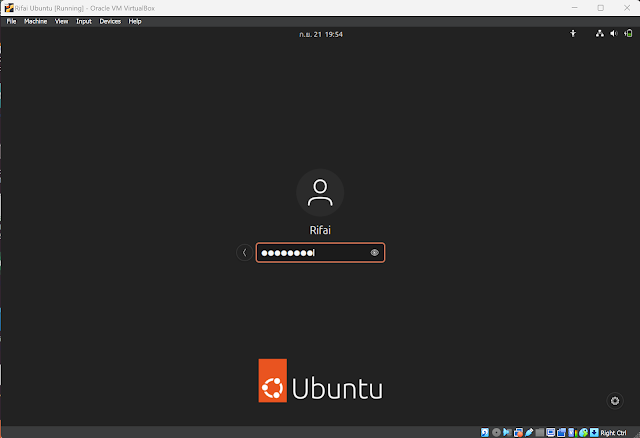


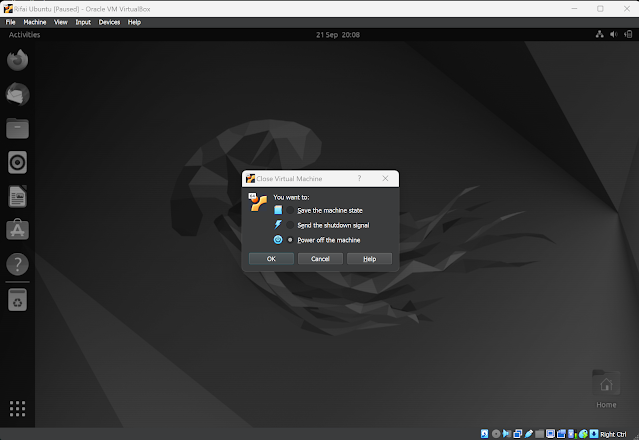









0 comments:
Post a Comment